Bạn đang sử dụng máy tính chạy hệ điều hành Windows 7 và gặp phải tình trạng máy chạy chậm, giật lag do thiếu RAM? Đừng lo lắng! Bài viết này sẽ hướng dẫn bạn Cách Tăng Ram ảo Win 7 một cách chi tiết và hiệu quả nhất, giúp cải thiện đáng kể hiệu suất máy tính của bạn.
RAM Ảo Là Gì? Tại Sao Cần Tăng RAM Ảo Win 7?
RAM (Random Access Memory) là bộ nhớ truy cập ngẫu nhiên, đóng vai trò là nơi lưu trữ tạm thời dữ liệu và ứng dụng đang chạy trên máy tính. Khi RAM đầy, máy tính sẽ sử dụng một phần ổ cứng làm “RAM ảo” (Virtual Memory) để tiếp tục hoạt động.
Tuy nhiên, tốc độ đọc ghi của ổ cứng chậm hơn rất nhiều so với RAM, do đó việc sử dụng RAM ảo quá nhiều sẽ khiến máy tính hoạt động chậm chạp, giật lag, đặc biệt là khi chạy các ứng dụng nặng.
Tăng RAM ảo Win 7 là giải pháp tình thế giúp máy tính có thêm không gian lưu trữ tạm thời, từ đó cải thiện hiệu suất hoạt động.
Hướng Dẫn Chi Tiết Cách Tăng RAM Ảo Win 7
Bước 1: Nhấn chuột phải vào biểu tượng Computer trên màn hình Desktop, chọn Properties.
Bước 2: Trong cửa sổ System, chọn Advanced system settings.
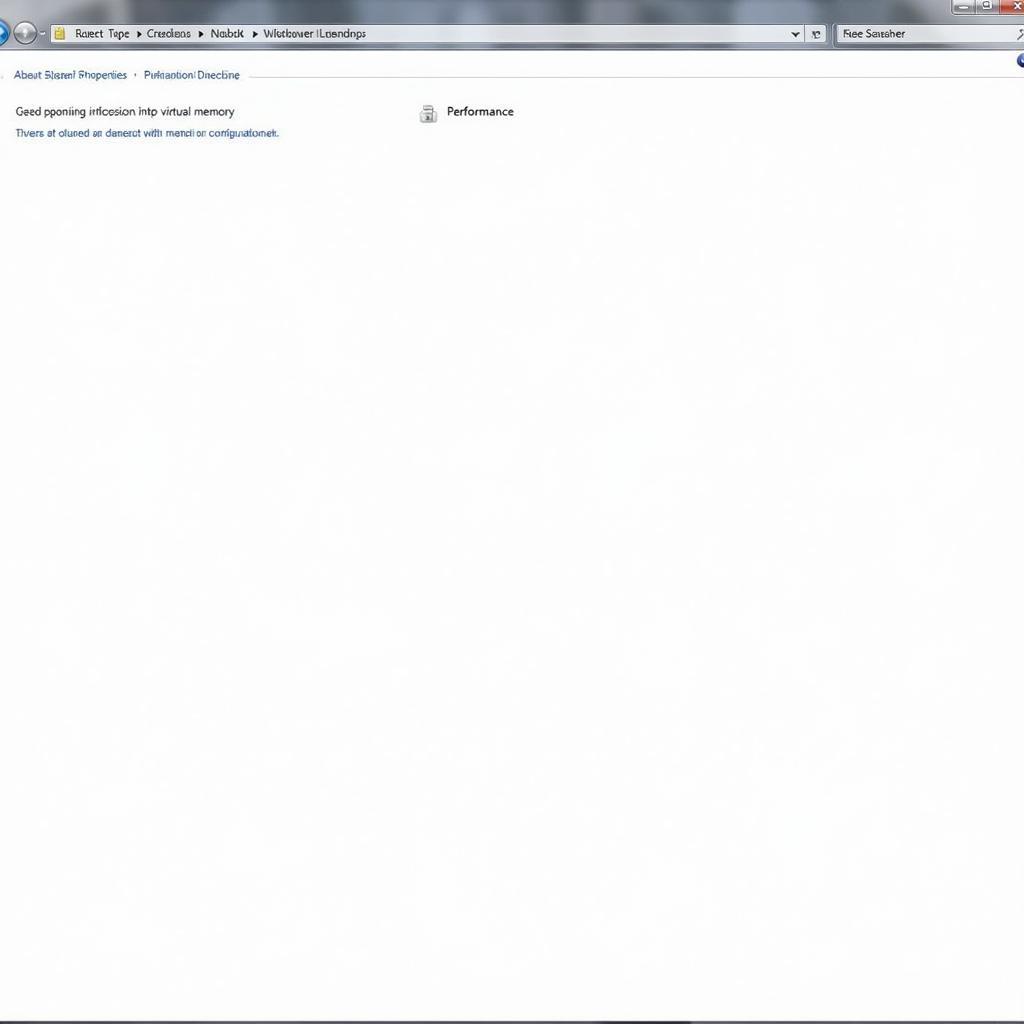 Cài đặt RAM ảo Win 7
Cài đặt RAM ảo Win 7
Bước 3: Trong cửa sổ System Properties, chọn tab Advanced, sau đó nhấn vào nút Settings trong mục Performance.
Bước 4: Trong cửa sổ Performance Options, chọn tab Advanced, sau đó nhấn vào nút Change trong mục Virtual memory.
Bước 5: Bỏ chọn Automatically manage paging file size for all drives, sau đó chọn ổ đĩa bạn muốn sử dụng làm RAM ảo (thường là ổ C).
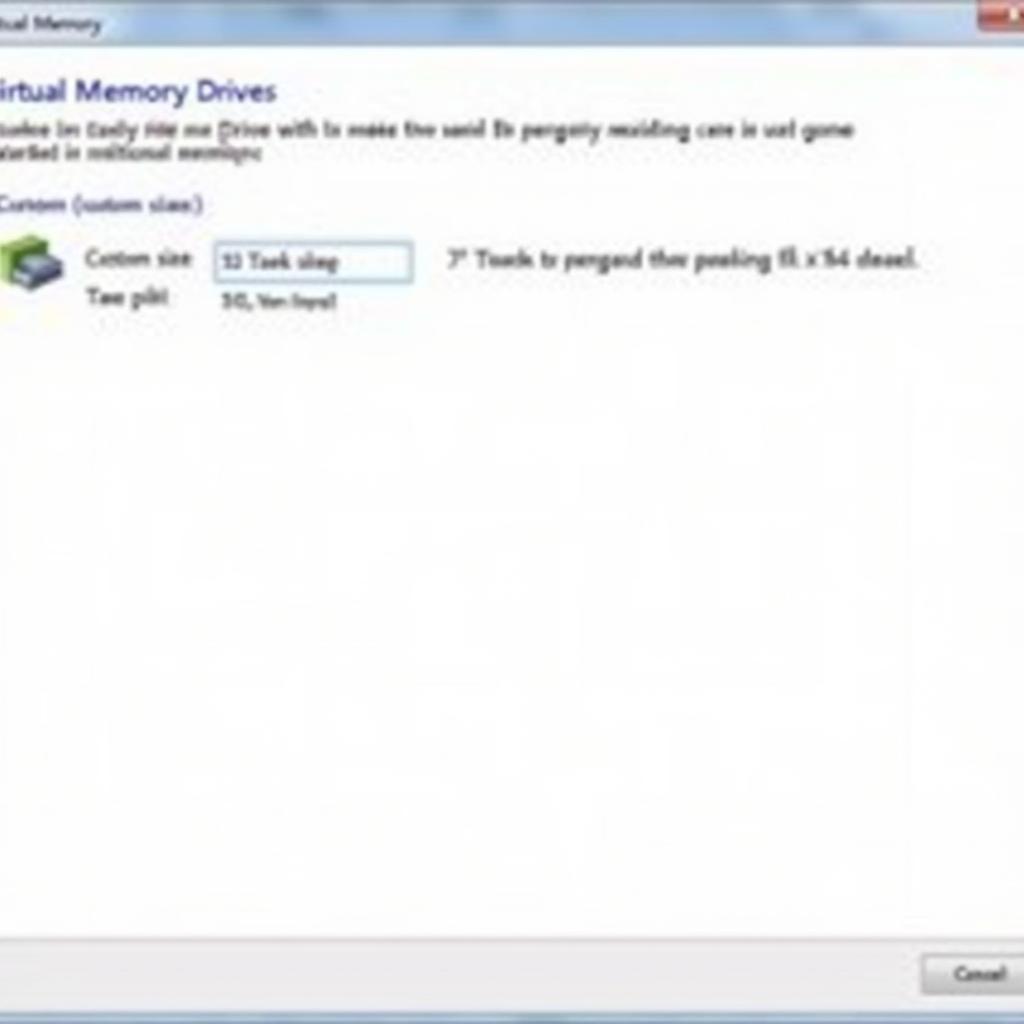 Chọn ổ đĩa RAM ảo
Chọn ổ đĩa RAM ảo
Bước 6: Chọn Custom size, sau đó nhập dung lượng RAM ảo bạn muốn cài đặt trong hai ô Initial size và Maximum size.
Lưu ý:
- Initial size: Dung lượng RAM ảo ban đầu.
- Maximum size: Dung lượng RAM ảo tối đa.
- Nên đặt dung lượng RAM ảo gấp 1.5 đến 2 lần dung lượng RAM vật lý của máy. Ví dụ, máy bạn có 4GB RAM thì có thể đặt Initial size là 6144 MB (6GB) và Maximum size là 8192 MB (8GB).
- Không nên đặt dung lượng RAM ảo quá lớn vì có thể làm giảm hiệu suất ổ cứng.
Bước 7: Nhấn Set, sau đó nhấn OK để lưu thay đổi.
Bước 8: Khởi động lại máy tính để áp dụng thay đổi.
Một Số Lưu Ý Khi Tăng RAM Ảo Win 7
- Việc tăng RAM ảo chỉ là giải pháp tạm thời, không thể thay thế hoàn toàn việc nâng cấp RAM vật lý.
- Nên sử dụng ổ cứng tốc độ cao (SSD) để làm RAM ảo, giúp cải thiện tốc độ truy xuất dữ liệu.
- Thường xuyên dọn dẹp rác và chống phân mảnh ổ cứng để tối ưu hóa hiệu suất RAM ảo.
- Nâng cấp RAM vật lý là giải pháp tốt nhất để cải thiện hiệu suất máy tính một cách toàn diện.
Kết Luận
Trên đây là hướng dẫn chi tiết cách tăng RAM ảo Win 7 hiệu quả nhất. Hy vọng bài viết đã cung cấp cho bạn những thông tin hữu ích, giúp bạn cải thiện hiệu suất máy tính một cách dễ dàng.
FAQs – Những Câu Hỏi Thường Gặp Về RAM Ảo
1. RAM ảo có tác dụng gì?
RAM ảo giúp máy tính có thêm không gian lưu trữ tạm thời khi RAM vật lý đã đầy, từ đó giúp máy tính hoạt động ổn định hơn.
2. Nên đặt dung lượng RAM ảo là bao nhiêu?
Nên đặt dung lượng RAM ảo gấp 1.5 đến 2 lần dung lượng RAM vật lý của máy.
3. Tăng RAM ảo có làm giảm tuổi thọ ổ cứng không?
Việc sử dụng RAM ảo thường xuyên có thể làm giảm tuổi thọ ổ cứng, nhưng không đáng kể.
4. Có nên sử dụng RAM ảo khi đã nâng cấp RAM vật lý?
Bạn vẫn có thể sử dụng RAM ảo sau khi nâng cấp RAM vật lý, tuy nhiên, nên điều chỉnh dung lượng RAM ảo cho phù hợp.
5. Làm cách nào để tắt RAM ảo?
Bạn có thể tắt RAM ảo bằng cách chọn System managed size trong mục Virtual memory.
Bạn Cần Hỗ Trợ?
Nếu bạn cần hỗ trợ thêm về cách tăng RAM ảo Win 7 hoặc bất kỳ vấn đề nào khác về công nghệ, hãy liên hệ với chúng tôi:
Số Điện Thoại: 0372991234
Email: [email protected]
Địa chỉ: 212 Hàm Nghi, Hà Nội
Chúng tôi có đội ngũ chăm sóc khách hàng 24/7 sẵn sàng hỗ trợ bạn!
